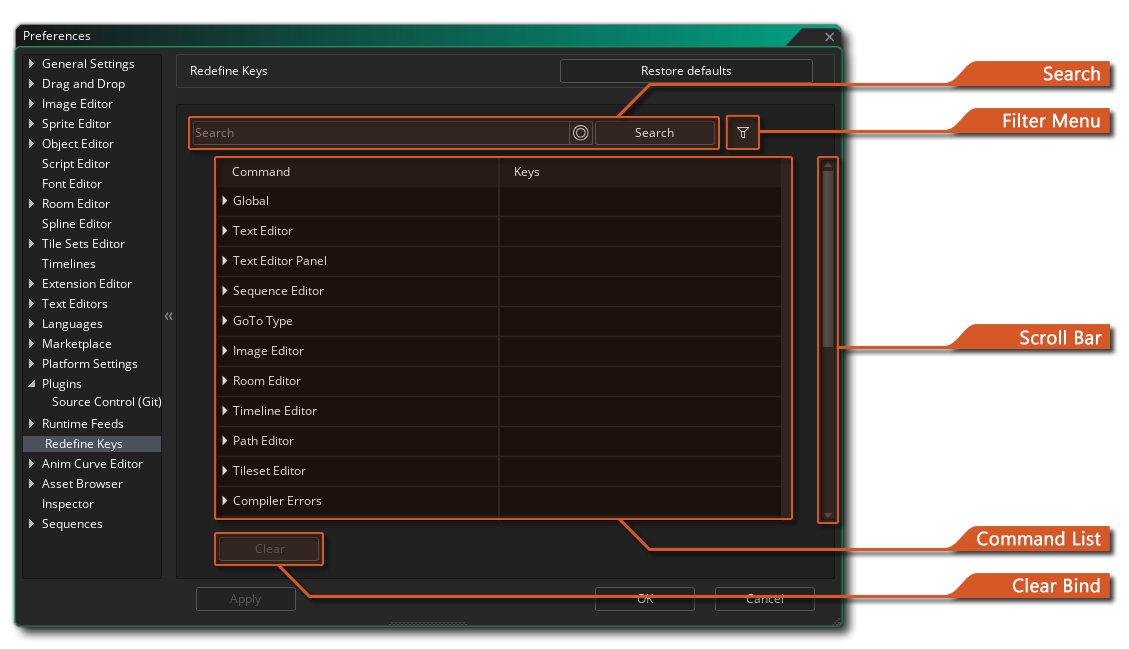 重定义快捷键首选项部分允许您更改在 GameMaker IDE 中提供的各种键盘快捷键的映射。
重定义快捷键首选项部分允许您更改在 GameMaker IDE 中提供的各种键盘快捷键的映射。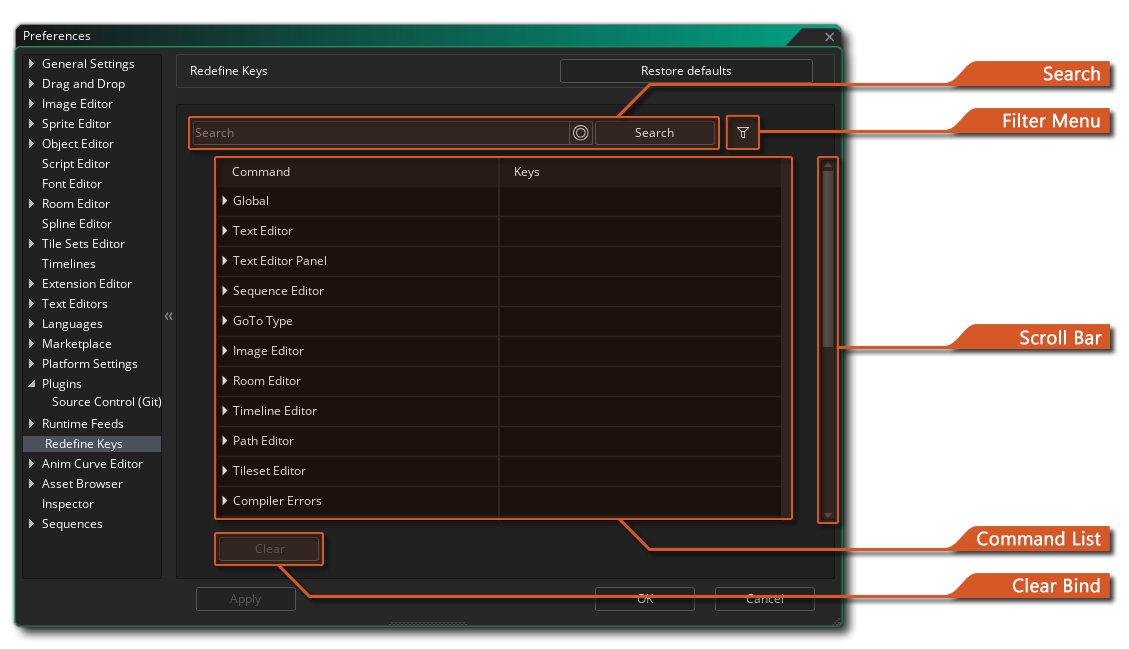 重定义快捷键首选项部分允许您更改在 GameMaker IDE 中提供的各种键盘快捷键的映射。
重定义快捷键首选项部分允许您更改在 GameMaker IDE 中提供的各种键盘快捷键的映射。
顶部有搜索栏,可用于通过输入名称(如"复制")、组合键("CTRL+C")或位置(如"代码编辑器")来查找特定命令。
启用搜索字段旁边的 ![]() 按钮允许您通过输入快捷方式进行搜索。在启用此功能时按下的任何键都将作为快捷键而不是普通文本输入。
按钮允许您通过输入快捷方式进行搜索。在启用此功能时按下的任何键都将作为快捷键而不是普通文本输入。
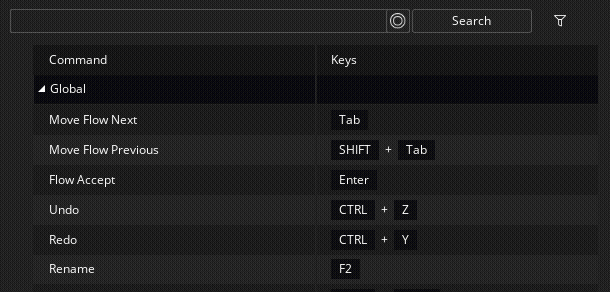
在搜索栏旁边有筛选菜单,该菜单将在本页后面的单独部分中介绍。
"命令列表"显示所有可以重新映射的可用快捷键,并根据这些快捷键的位置分为不同的类别。
某些快捷方式出现在多个位置。在一个位置更改组合键也会更改其他位置的组合键,因为它们都链接到同一个快捷方式。例如,"添加帧"列在"图像编辑器"和"精灵编辑器"下。重新映射其中一个将重新映射它们。
单击列表中的任何位置将显示可在其中使用的命令:
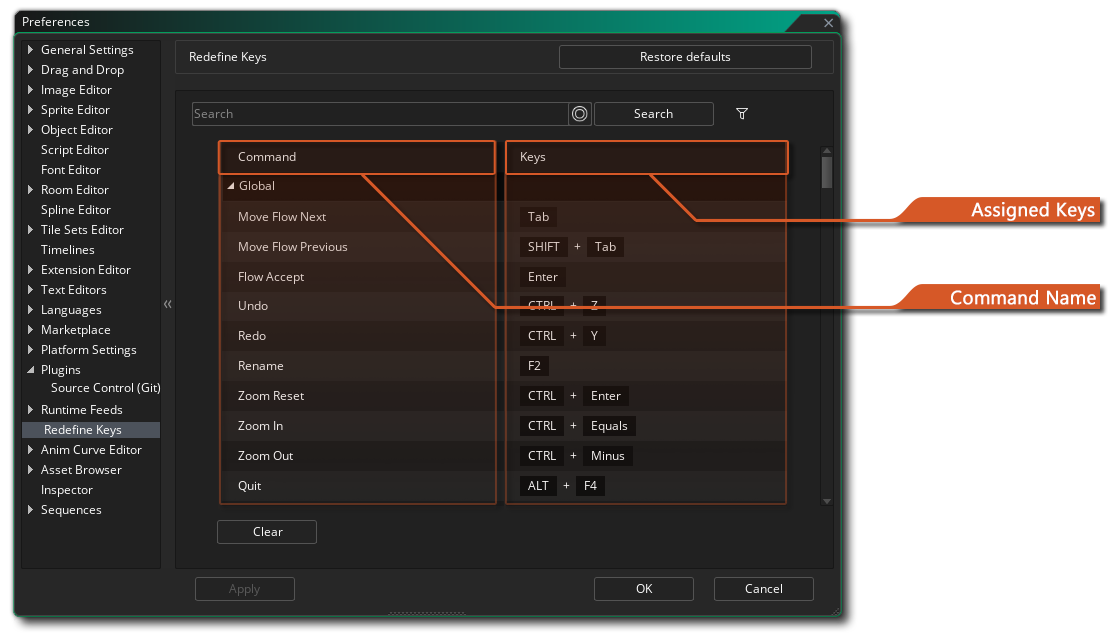 每个命令的信息分为两列:
每个命令的信息分为两列:
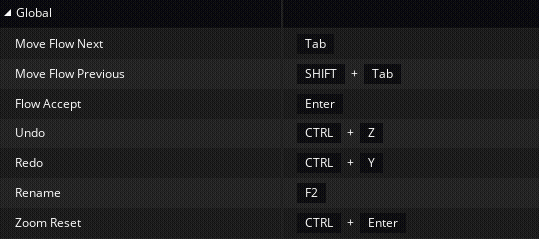
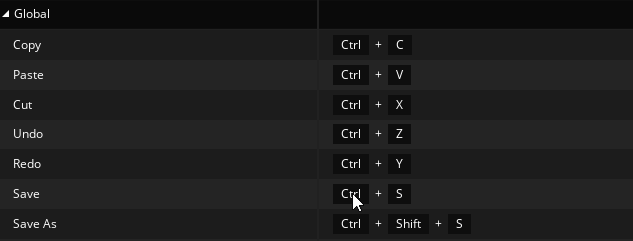
在编辑命令时按 ![]() 将使您退出编辑模式,并且不会修改所选命令。
将使您退出编辑模式,并且不会修改所选命令。
您可以更改命令列表的排序,方法是:![]() 单击列标题("命令"或"快捷键")以使用该列中的值对列表进行排序,每次单击时交替升序和降序。
单击列标题("命令"或"快捷键")以使用该列中的值对列表进行排序,每次单击时交替升序和降序。
如果您尝试设置已用于其他命令的组合键,您将看到一个特殊的"冲突"窗口: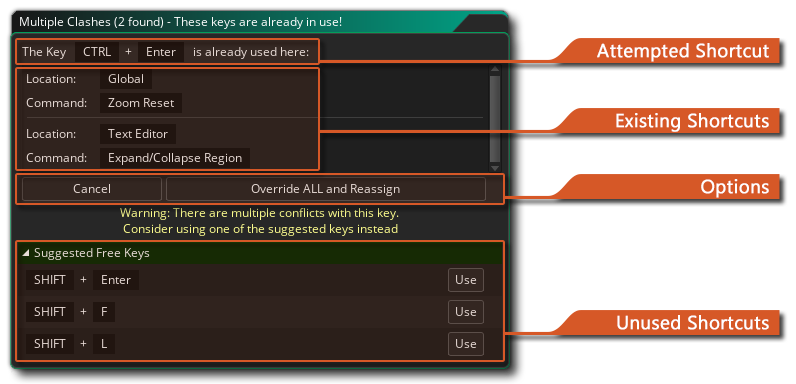 此窗口将显示已在使用您正在尝试使用的组合键的命令的位置和名称。如果该组合键被 多个命令使用,它将在 列表中显示所有这些组合键。
此窗口将显示已在使用您正在尝试使用的组合键的命令的位置和名称。如果该组合键被 多个命令使用,它将在 列表中显示所有这些组合键。
这里有两个选项,"取消"和"覆盖(全部)"和"重新分配":
在使用"重新设置并重新分配"后,GameMaker 将在命令列表中突出显示被覆盖的命令,以便您可以为其分配新的组合键。如果多个命令被覆盖,它将更改筛选器以仅显示这些命令,以便您可以对其应用新的快捷方式。单击"清除"可以清除此筛选器。
如果要对选定的命令使用不同的绑定,可以展开"建议的自由键"部分,以查看IDE中未使用的组合键列表。单击任意组合键旁边的"使用",将其指定给选定的命令并解决冲突。
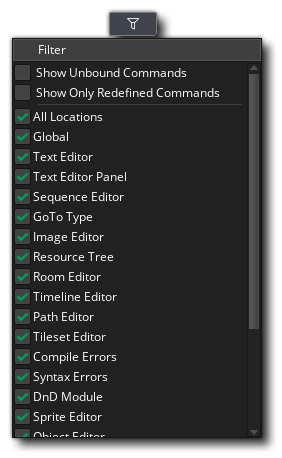 过滤器菜单允许您指定应在命令列表中显示的命令类型。在顶部,您有两个选项:
过滤器菜单允许您指定应在命令列表中显示的命令类型。在顶部,您有两个选项:
下面有许多选项,允许您指定命令列表中显示的位置。默认情况下,选中"所有位置",这意味着您将看到来自 IDE 中所有位置的命令。取消选中"所有位置"将取消选中其下方的所有其他项目,允许您手动选择要查看的项目例如,取消选中所有项目,然后选中 "图像编辑器"将仅显示可在图像编辑器中使用的命令。
双击现有的组合键将允许您更改它,但在执行此操作时,您可以单击命令列表下方的"清除"按钮以清除该命令的绑定。
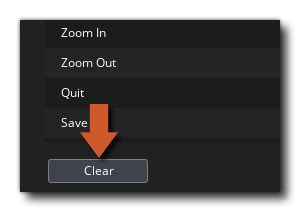 如果您不小心覆盖了某些键盘快捷键,并希望将其重置为默认设置,您可以单击首选项窗口顶部的"恢复默认值"按钮,将所有命令重置为默认映射,或检查键盘快捷键页面,检查默认绑定并手动恢复命令。
如果您不小心覆盖了某些键盘快捷键,并希望将其重置为默认设置,您可以单击首选项窗口顶部的"恢复默认值"按钮,将所有命令重置为默认映射,或检查键盘快捷键页面,检查默认绑定并手动恢复命令。